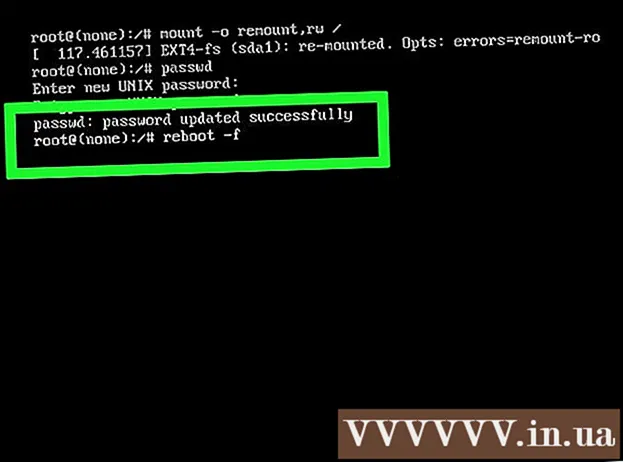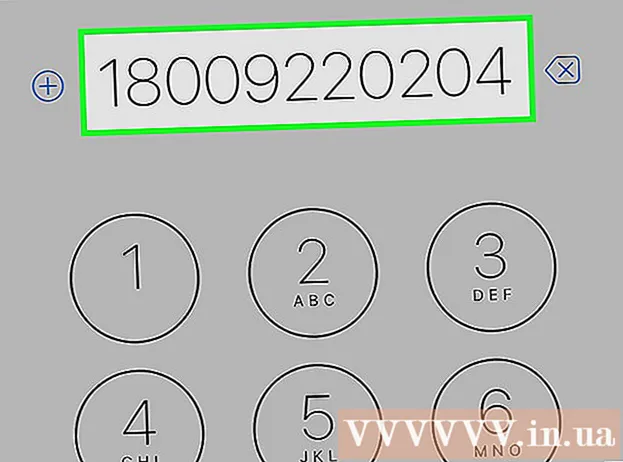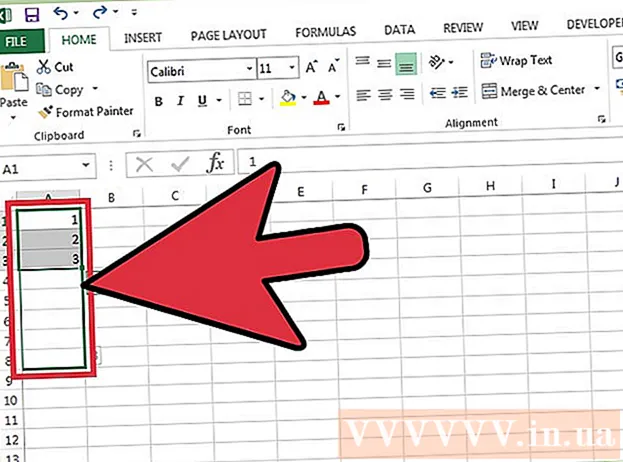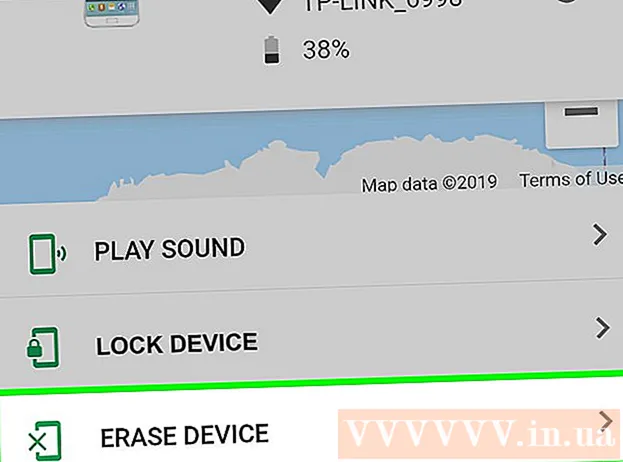ກະວີ:
Helen Garcia
ວັນທີຂອງການສ້າງ:
17 ເດືອນເມສາ 2021
ວັນທີປັບປຸງ:
1 ເດືອນກໍລະກົດ 2024
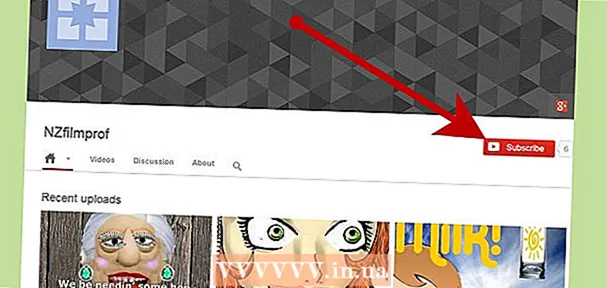
ເນື້ອຫາ
ການນໍາໃຊ້ຊອບແວທີ່ງ່າຍດາຍເຊັ່ນ: ທາສີແລະເຄື່ອງສ້າງຮູບເງົາ, ເຈົ້າສາມາດສ້າງພາບເຄື່ອນໄຫວຂອງເຈົ້າເອງສໍາລັບຢູ່ທູບແລະສະຖານທີ່ອື່ນ on ຢູ່ໃນອິນເຕີເນັດ.ນອກຈາກນັ້ນ, ບົດຄວາມນີ້ຈະແນະນໍາໃຫ້ເຈົ້າຮູ້ໂປຣແກມຟຣີ (ຫຼືລາຄາຖືກຫຼາຍ) ທີ່ເຮັດໃຫ້ພາບເຄື່ອນໄຫວງ່າຍກວ່າທີ່ເຈົ້າຄິດໂດຍບໍ່ໄດ້ຮຽນ Flash ແລະໂປຣແກມອື່ນ complex ທີ່ຊັບຊ້ອນ.
ຂັ້ນຕອນ
 1 ຕັດສິນໃຈວ່າເຈົ້າຕ້ອງການເຄື່ອນໄຫວຫຍັງ. ກ່ອນທີ່ເຈົ້າຈະເລີ່ມແຕ້ມຮູບ, ເຈົ້າຕ້ອງການເລື່ອງທີ່ດີ (ຫຼືດີກວ່າ, ດີຫຼາຍ!). Wikihow ມີສອງສາມບົດຄວາມເພື່ອຊ່ວຍເຈົ້າ: "ວິທີຂຽນເລື່ອງສັ້ນ" ເປັນການເລີ່ມຕົ້ນທີ່ດີສໍາລັບເຈົ້າ. ຈືຂໍ້ມູນການ, ເລື່ອງທີ່ດີປະກອບດ້ວຍການແນະນໍາ, ຈຸດສຸດຍອດ, ແລະບົດສະຫຼຸບ.
1 ຕັດສິນໃຈວ່າເຈົ້າຕ້ອງການເຄື່ອນໄຫວຫຍັງ. ກ່ອນທີ່ເຈົ້າຈະເລີ່ມແຕ້ມຮູບ, ເຈົ້າຕ້ອງການເລື່ອງທີ່ດີ (ຫຼືດີກວ່າ, ດີຫຼາຍ!). Wikihow ມີສອງສາມບົດຄວາມເພື່ອຊ່ວຍເຈົ້າ: "ວິທີຂຽນເລື່ອງສັ້ນ" ເປັນການເລີ່ມຕົ້ນທີ່ດີສໍາລັບເຈົ້າ. ຈືຂໍ້ມູນການ, ເລື່ອງທີ່ດີປະກອບດ້ວຍການແນະນໍາ, ຈຸດສຸດຍອດ, ແລະບົດສະຫຼຸບ.  2 ຂຽນບົດເລື່ອງຂອງເຈົ້າ (ແປເປັນຮູບພາບທີ່ແຕ້ມດ້ວຍມື). ເບິ່ງບົດຄວາມຢູ່ໃນ Wikihow ສໍາລັບຄໍາແນະນໍາການເລົ່າເລື່ອງ.
2 ຂຽນບົດເລື່ອງຂອງເຈົ້າ (ແປເປັນຮູບພາບທີ່ແຕ້ມດ້ວຍມື). ເບິ່ງບົດຄວາມຢູ່ໃນ Wikihow ສໍາລັບຄໍາແນະນໍາການເລົ່າເລື່ອງ.  3 ມາເລີ່ມສ້າງອະນິເມຊັນກັນເທາະ! ເປີດ MS Paint (ຫຼືຊອບແວປະມວນຜົນຮູບພາບອື່ນ like ເຊັ່ນ: JASC Paint Shop Pro). PSP ແມ່ນໂຄງການທີ່ງ່າຍດາຍພໍສົມຄວນ, ເຖິງແມ່ນວ່າມີຄວາມຫຍຸ້ງຍາກໃນການຮຽນຮູ້ບາງອັນ. ສິ່ງທີ່ ສຳ ຄັນທີ່ສຸດ, ໃນ PSP, ເຈົ້າສາມາດເພີ່ມບິດທີ່ຈະຍ້າຍໃນພາບເຄື່ອນໄຫວຂອງເຈົ້າເປັນຊັ້ນ. ຈາກນັ້ນ, ເຈົ້າຈະຍ້າຍຊັ້ນຂໍ້ມູນເພື່ອໃຫ້ໄດ້ຜົນຂອງການເຄື່ອນໄຫວ (ຕໍ່ກັບການປ່ຽນຮູບຮ່າງທັງ,ົດຂອງກອບ, ຫຼື "cel").
3 ມາເລີ່ມສ້າງອະນິເມຊັນກັນເທາະ! ເປີດ MS Paint (ຫຼືຊອບແວປະມວນຜົນຮູບພາບອື່ນ like ເຊັ່ນ: JASC Paint Shop Pro). PSP ແມ່ນໂຄງການທີ່ງ່າຍດາຍພໍສົມຄວນ, ເຖິງແມ່ນວ່າມີຄວາມຫຍຸ້ງຍາກໃນການຮຽນຮູ້ບາງອັນ. ສິ່ງທີ່ ສຳ ຄັນທີ່ສຸດ, ໃນ PSP, ເຈົ້າສາມາດເພີ່ມບິດທີ່ຈະຍ້າຍໃນພາບເຄື່ອນໄຫວຂອງເຈົ້າເປັນຊັ້ນ. ຈາກນັ້ນ, ເຈົ້າຈະຍ້າຍຊັ້ນຂໍ້ມູນເພື່ອໃຫ້ໄດ້ຜົນຂອງການເຄື່ອນໄຫວ (ຕໍ່ກັບການປ່ຽນຮູບຮ່າງທັງ,ົດຂອງກອບ, ຫຼື "cel").  4 ແຕ້ມກອບ ທຳ ອິດ (ຫຼື ນຳ ຮູບເຂົ້າມາ). ໃຫ້ແນ່ໃຈວ່າເຈົ້າເຮັດທຸກຢ່າງຕາມທີ່ເຈົ້າຕ້ອງການ, ຖ້າບໍ່ດັ່ງນັ້ນ, ເຈົ້າຈະໃຈຮ້າຍຫຼາຍກັບຜົນໄດ້ຮັບ, ແລະເຈົ້າຈະເສຍເວລາຂອງເຈົ້າ.
4 ແຕ້ມກອບ ທຳ ອິດ (ຫຼື ນຳ ຮູບເຂົ້າມາ). ໃຫ້ແນ່ໃຈວ່າເຈົ້າເຮັດທຸກຢ່າງຕາມທີ່ເຈົ້າຕ້ອງການ, ຖ້າບໍ່ດັ່ງນັ້ນ, ເຈົ້າຈະໃຈຮ້າຍຫຼາຍກັບຜົນໄດ້ຮັບ, ແລະເຈົ້າຈະເສຍເວລາຂອງເຈົ້າ.  5 ບັນທຶກອັນນີ້ໃສ່ຮູບຂອງໂປຣແກມທີ່ເຈົ້າໃຊ້ຢູ່ (ຫຼືກັອບປີ້ມັນໄປໃສ່ພາບເຄື່ອນໄຫວຂອງໂປຣແກມໄດ້ດີກວ່າ). ພາບເຄື່ອນໄຫວ GIF (GIF-A) ແມ່ນບໍ່ໄດ້ເສຍຄ່າ, ແລະແນະ ນຳ ໃຫ້ໃຊ້ກັບພາບເຄື່ອນໄຫວ ທຳ ອິດຂອງເຈົ້າ. ເຈົ້າຍັງສາມາດເບິ່ງໂປຣແກມເຄື່ອນໄຫວ JASC (ເວີຊັນ "ທົດລອງ" ບໍ່ເຄີຍສິ້ນສຸດ). ໂປຣແກມເຄື່ອນໄຫວຈະເລັ່ງຂະບວນການດ້ວຍຫຼາຍວິທີຂ້າງເທິງ.
5 ບັນທຶກອັນນີ້ໃສ່ຮູບຂອງໂປຣແກມທີ່ເຈົ້າໃຊ້ຢູ່ (ຫຼືກັອບປີ້ມັນໄປໃສ່ພາບເຄື່ອນໄຫວຂອງໂປຣແກມໄດ້ດີກວ່າ). ພາບເຄື່ອນໄຫວ GIF (GIF-A) ແມ່ນບໍ່ໄດ້ເສຍຄ່າ, ແລະແນະ ນຳ ໃຫ້ໃຊ້ກັບພາບເຄື່ອນໄຫວ ທຳ ອິດຂອງເຈົ້າ. ເຈົ້າຍັງສາມາດເບິ່ງໂປຣແກມເຄື່ອນໄຫວ JASC (ເວີຊັນ "ທົດລອງ" ບໍ່ເຄີຍສິ້ນສຸດ). ໂປຣແກມເຄື່ອນໄຫວຈະເລັ່ງຂະບວນການດ້ວຍຫຼາຍວິທີຂ້າງເທິງ.  6 ເຮັດການປັບປ່ຽນທີ່ເຈົ້າຕ້ອງການເພື່ອເຮັດການສັກຢາຄັ້ງຕໍ່ໄປ. ນີ້ແມ່ນພາບເຄື່ອນໄຫວ, ສະນັ້ນເຈົ້າຕ້ອງເຮັດທຸກຢ່າງເທື່ອລະຂັ້ນຕອນ. ປົກກະຕິແລ້ວແຕ່ລະກອບແມ່ນແຕກຕ່າງເລັກນ້ອຍຈາກອັນທີ່ຜ່ານມາ. ຖ້າເຈົ້າຮູ້ກ່ຽວກັບ "ຊັ້ນ" ແລະກໍາລັງໃຊ້ PSP, ຈາກນັ້ນເຈົ້າສາມາດບັນລຸເປົ້າthisາຍນີ້ດ້ວຍການເຄື່ອນໄຫວຂອງເມົ້າສ.
6 ເຮັດການປັບປ່ຽນທີ່ເຈົ້າຕ້ອງການເພື່ອເຮັດການສັກຢາຄັ້ງຕໍ່ໄປ. ນີ້ແມ່ນພາບເຄື່ອນໄຫວ, ສະນັ້ນເຈົ້າຕ້ອງເຮັດທຸກຢ່າງເທື່ອລະຂັ້ນຕອນ. ປົກກະຕິແລ້ວແຕ່ລະກອບແມ່ນແຕກຕ່າງເລັກນ້ອຍຈາກອັນທີ່ຜ່ານມາ. ຖ້າເຈົ້າຮູ້ກ່ຽວກັບ "ຊັ້ນ" ແລະກໍາລັງໃຊ້ PSP, ຈາກນັ້ນເຈົ້າສາມາດບັນລຸເປົ້າthisາຍນີ້ດ້ວຍການເຄື່ອນໄຫວຂອງເມົ້າສ.  7 ມັນເປັນສິ່ງ ສຳ ຄັນທີ່ຈະບັນທຶກຮູບຂອງເຈົ້າ (ຫຼືເປັນໄຟລ animation ພາບເຄື່ອນໄຫວໄດ້ດີກວ່າ) ໃນ Windows Movie Maker (MM). ເຮັດອັນນີ້ເມື່ອເຈົ້າຈົບສາກ. ລາກພວກມັນລົງໄປໃສ່ກະດານເລື່ອງເລົ່າ. ເຈົ້າຈະເຮັດອັນນີ້ຫຼາຍເທື່ອຈົນກວ່າເຈົ້າຈະສ້າງການສ້າງຂອງເຈົ້າ.
7 ມັນເປັນສິ່ງ ສຳ ຄັນທີ່ຈະບັນທຶກຮູບຂອງເຈົ້າ (ຫຼືເປັນໄຟລ animation ພາບເຄື່ອນໄຫວໄດ້ດີກວ່າ) ໃນ Windows Movie Maker (MM). ເຮັດອັນນີ້ເມື່ອເຈົ້າຈົບສາກ. ລາກພວກມັນລົງໄປໃສ່ກະດານເລື່ອງເລົ່າ. ເຈົ້າຈະເຮັດອັນນີ້ຫຼາຍເທື່ອຈົນກວ່າເຈົ້າຈະສ້າງການສ້າງຂອງເຈົ້າ.  8 ເພີ່ມຫົວຂໍ້ແລະເອັບເຟັກພິເສດ. ເມື່ອຮູບທັງareົດເປັນແບບທີ່ເຈົ້າຕ້ອງການໃຫ້ເປັນ, ມັນເຖິງເວລາແລ້ວທີ່ຈະເພີ່ມເອັບເຟັກພິເສດ, ສ່ວນຕ່າງ,, ຫົວຂໍ້, ອັນໃດກໍ່ໄດ້ທີ່ເຈົ້າຕ້ອງການ.
8 ເພີ່ມຫົວຂໍ້ແລະເອັບເຟັກພິເສດ. ເມື່ອຮູບທັງareົດເປັນແບບທີ່ເຈົ້າຕ້ອງການໃຫ້ເປັນ, ມັນເຖິງເວລາແລ້ວທີ່ຈະເພີ່ມເອັບເຟັກພິເສດ, ສ່ວນຕ່າງ,, ຫົວຂໍ້, ອັນໃດກໍ່ໄດ້ທີ່ເຈົ້າຕ້ອງການ.  9 ເພີ່ມສຽງ: ອັນນີ້ແມ່ນມີຄວາມ ຈຳ ເປັນ ສຳ ລັບຮູບເງົາທີ່ ໜ້າ ປະທັບໃຈ. MM ມີຕົວແກ້ໄຂສຽງ, ແຕ່ມັນມີຄວາມບົກຜ່ອງຢູ່ສະເ,ີ, ຍາກທີ່ຈະດັດແປງ, ແລະສາມາດປິດເປີດເຄື່ອງໃwithout່ໄດ້ໂດຍບໍ່ມີການເຕືອນ (ມັກຈະຕ້ອງມີການປິດເປີດໃhard່ຍາກ). ເຈົ້າສາມາດແກ້ໄຂສຽງໃນໂປຣແກມອື່ນໄດ້ (ຕົວຢ່າງ, ໃນ CoolEdit, ແຕ່ມັນຈະຕ້ອງມີຊຸດທີ່ເsuitableາະສົມ), ຈາກນັ້ນລາກໄຟລ finished ທີ່ສໍາເລັດໄປໃສ່ MM. ເຈົ້າສາມາດດາວໂລດສຽງທີ່ເຈົ້າຕ້ອງການຈາກເນັດໄດ້ງ່າຍ simply ແລະບໍ່ເສຍຄ່າ.
9 ເພີ່ມສຽງ: ອັນນີ້ແມ່ນມີຄວາມ ຈຳ ເປັນ ສຳ ລັບຮູບເງົາທີ່ ໜ້າ ປະທັບໃຈ. MM ມີຕົວແກ້ໄຂສຽງ, ແຕ່ມັນມີຄວາມບົກຜ່ອງຢູ່ສະເ,ີ, ຍາກທີ່ຈະດັດແປງ, ແລະສາມາດປິດເປີດເຄື່ອງໃwithout່ໄດ້ໂດຍບໍ່ມີການເຕືອນ (ມັກຈະຕ້ອງມີການປິດເປີດໃhard່ຍາກ). ເຈົ້າສາມາດແກ້ໄຂສຽງໃນໂປຣແກມອື່ນໄດ້ (ຕົວຢ່າງ, ໃນ CoolEdit, ແຕ່ມັນຈະຕ້ອງມີຊຸດທີ່ເsuitableາະສົມ), ຈາກນັ້ນລາກໄຟລ finished ທີ່ສໍາເລັດໄປໃສ່ MM. ເຈົ້າສາມາດດາວໂລດສຽງທີ່ເຈົ້າຕ້ອງການຈາກເນັດໄດ້ງ່າຍ simply ແລະບໍ່ເສຍຄ່າ.  10 ຢ່າລືມກ່ຽວກັບສຽງພາຍນອກ. ອັນນີ້ແມ່ນສຽງພື້ນຫຼັງແບບສຸ່ມ, ໂດຍປົກກະຕິແລ້ວບາງສິ່ງບາງຢ່າງຄ້າຍຄືກັບສຽງຈົ່ມຈົ່ມ; ຖ້າເຈົ້າບໍ່ມີອັນນັ້ນ, ຈາກນັ້ນການປ່ຽນຈາກ "ການສົນທະນາ" ໄປສູ່ຄວາມງຽບທີ່ສົມບູນຈະເປັນທີ່ ໜ້າ ສັງເກດຫຼາຍ. ເຈົ້າສາມາດໃສ່ແທຣັກສຽງເປັນພື້ນຫຼັງໄດ້, ແຕ່ຖ້າອັນນີ້ເປັນໄປບໍ່ໄດ້, ເຈົ້າບໍ່ຄວນ (ເກືອບຈະບໍ່ເຄີຍ) ມີສຽງຂາດ. ເພື່ອເຮັດສິ່ງນີ້, ເຈົ້າຕ້ອງການໂຄງການອີກອັນ ໜຶ່ງ ຄື Cooledit ສໍາລັບການປະມວນຜົນສຽງ: ເຈົ້າໃສ່ສຽງປະກອບພື້ນຖານ (ຫຼືດົນຕີ) ໃສ່ໃນຊ່ອງດຽວ, ແລະຄໍາເວົ້າແລະຜົນກະທົບສຽງຂອງເຈົ້າໃສ່ໃນຊ່ອງອື່ນ.
10 ຢ່າລືມກ່ຽວກັບສຽງພາຍນອກ. ອັນນີ້ແມ່ນສຽງພື້ນຫຼັງແບບສຸ່ມ, ໂດຍປົກກະຕິແລ້ວບາງສິ່ງບາງຢ່າງຄ້າຍຄືກັບສຽງຈົ່ມຈົ່ມ; ຖ້າເຈົ້າບໍ່ມີອັນນັ້ນ, ຈາກນັ້ນການປ່ຽນຈາກ "ການສົນທະນາ" ໄປສູ່ຄວາມງຽບທີ່ສົມບູນຈະເປັນທີ່ ໜ້າ ສັງເກດຫຼາຍ. ເຈົ້າສາມາດໃສ່ແທຣັກສຽງເປັນພື້ນຫຼັງໄດ້, ແຕ່ຖ້າອັນນີ້ເປັນໄປບໍ່ໄດ້, ເຈົ້າບໍ່ຄວນ (ເກືອບຈະບໍ່ເຄີຍ) ມີສຽງຂາດ. ເພື່ອເຮັດສິ່ງນີ້, ເຈົ້າຕ້ອງການໂຄງການອີກອັນ ໜຶ່ງ ຄື Cooledit ສໍາລັບການປະມວນຜົນສຽງ: ເຈົ້າໃສ່ສຽງປະກອບພື້ນຖານ (ຫຼືດົນຕີ) ໃສ່ໃນຊ່ອງດຽວ, ແລະຄໍາເວົ້າແລະຜົນກະທົບສຽງຂອງເຈົ້າໃສ່ໃນຊ່ອງອື່ນ.  11 ຄົ້ນຫາຕົວຢ່າງການເຄື່ອນໄຫວໂດຍໃຊ້ໂປຣແກຣມທີ່ກ່າວເຖິງໃນບົດຄວາມນີ້. ເບິ່ງທີ່ www.youtube.com (ແລະຄົ້ນຫາ "nzfilmprof" ຢູ່ທີ່ນັ້ນ). Kiwi Kids ມີຕົວຢ່າງຂອງນັກຮຽນ ໜຸ່ມ ຫຼາຍຄົນທີ່ໃຊ້ Paint; ແລະຕົວຢ່າງອື່ນ made ທີ່ເຮັດດ້ວຍ PSP.
11 ຄົ້ນຫາຕົວຢ່າງການເຄື່ອນໄຫວໂດຍໃຊ້ໂປຣແກຣມທີ່ກ່າວເຖິງໃນບົດຄວາມນີ້. ເບິ່ງທີ່ www.youtube.com (ແລະຄົ້ນຫາ "nzfilmprof" ຢູ່ທີ່ນັ້ນ). Kiwi Kids ມີຕົວຢ່າງຂອງນັກຮຽນ ໜຸ່ມ ຫຼາຍຄົນທີ່ໃຊ້ Paint; ແລະຕົວຢ່າງອື່ນ made ທີ່ເຮັດດ້ວຍ PSP.
ຄໍາແນະນໍາ
- ບໍ່ ຈຳ ເປັນຕ້ອງມີການຊິ້ງປາກແລະການເວົ້າທີ່ສົມບູນແບບ... ເມື່ອຕົວລະຄອນເວົ້າ, ຕາມກົດລະບຽບ, ການເຄື່ອນໄຫວທີ່ລຽບງ່າຍຂອງປາກແລະສົບແມ່ນພຽງພໍ, ແຕ່ພວກມັນບໍ່ຈໍາເປັນຕ້ອງກົງກັບຄໍາເວົ້າ. ຖ້າເຈົ້າເພີ່ມການເຄື່ອນໄຫວຕື່ມອີກສອງສາມອັນຢູ່ໃນລະຫວ່າງ (ຄິ້ວ, ເບິ່ງໄປທາງໄກ, ຍົກແລະຄິ້ວຂອງເຈົ້າລົງ, ຄືກັບຢູ່ໃນການສະແດງ LBJ) ແລະອຽງຫົວຂອງເຈົ້າໄປທາງຊ້າຍຫຼືຂວາເລັກນ້ອຍ, ຈາກນັ້ນຜົນສຸດທ້າຍຈະພໍດີ.
- ຄິດກ່ຽວກັບຄວາມຊື່ສັດ. ຍົກຕົວຢ່າງ, ຖ້າຈະຫຼວດຈະຫຼວດຖືກຍິງຈາກເບື້ອງຊ້າຍໃນ ລຳ ດັບສະເພາະ, ຈາກນັ້ນມັນຄວນຈະສະແດງທາງດ້ານຊ້າຍຖ້າ / ເມື່ອມັນຕົກໃສ່ສິ່ງໃດສິ່ງ ໜຶ່ງ (ຕາມທີ່ສະແດງຢ່າງຖືກຕ້ອງໃນຂໍ້ຄວາມແລະໄຮ້ສາລະ). ແນວໃດກໍ່ຕາມ, ບົດແນະນໍາຂອງຄລິບນີ້ແມ່ນiledົດໄປເມື່ອມີການຫັນປ່ຽນຈາກສຽງຮ້ອງເພງຣັອກມາເປັນຄົນທີ່ນອນຢູ່ເທິງຕຽງ (ແລະຢູ່ໃຕ້!).
- ຢ່າໃຊ້ຜົນກະທົບການປ່ຽນແປງທີ່ແຕກຕ່າງກັນຫຼາຍເກີນໄປ; ເຈົ້າບໍ່ຕ້ອງການ "ເອົາຜູ້ຊົມອອກໄປຈາກເລື່ອງ" (ນັ້ນຄື, ລົບກວນລາວ). MM ສະ ເໜີ ການຫັນປ່ຽນ 25 ປະເພດ, ແຕ່ 95% ຂອງເວລາ, ການເຂົ້າ / ອອກຈະຈາງລົງຈະເປັນທາງເລືອກທີ່ດີສຸດຂອງເຈົ້າ.
- ຍ້າຍຕາຂອງເຈົ້າ, ເຮັດມັນ. ຕັດຮູຕາທັງສອງເບື້ອງອອກເທິງໃບ ໜ້າ. ແຕ້ມ (ຫຼືຖ່າຍຮູບ) ຕາທີ່ກົງກັນ. ດຽວນີ້ ກຳ ລັງໃຊ້ຊັ້ນ, ວາງຕາທັງສອງເບື້ອງໄວ້ ໜຶ່ງ ຊັ້ນນອກຈາກຊັ້ນຫົວ. ອັນໃດກໍ່ຕາມທີ່ຈະສະແດງອອກຜ່ານຮູຮູຕາທີ່ເຈົ້າຖືກຕັດອອກຈະເປັນຕາ. ດ້ວຍການຄລິກເມົ້າ, ເຈົ້າສາມາດຍ້າຍຕາຂອງເຈົ້າໄປມາແລະໄປມາໄດ້ໃນເວລາດຽວກັນ. ວິທີການນີ້ (ດັດແປງໃຫ້ເ)າະສົມ) ຍັງໄດ້ຜົນດີສໍາລັບການເຮັດໃຫ້ປາກມີຊີວິດໃນເວລາທີ່ຕົວລະຄອນຂອງເຈົ້າເວົ້າ.
- ສາຍຕາແລະສະviewອງຂອງຜູ້ຊົມເລືອກເອົາການກະ ທຳ ຫຼາຍຢ່າງຄືກັບຢູ່ໃນຕົວຢ່າງບ່ອນທີ່ຜູ້ແທນຂ່າວໂຍນມືຂອງລາວຂຶ້ນເທິງອາກາດໃນສະພາບທີ່ເປັນຕາຕົກໃຈ. ຕ້ອງການພຽງແຕ່ສອງຕໍາ ແໜ່ງ (ມືຂ້າງລຸ່ມແລະມືຂ້າງເທິງ) ເພື່ອສະແດງການກະທໍານີ້ (ສະອງຂອງຜູ້ຊົມຈະຕື່ມຂໍ້ມູນໃສ່ໃນກອບ“ ທີ່ຂາດຫາຍໄປ”).
- ຖ້າໃຊ້ MM, ລໍຖ້າຈົນກ່ວາ“ ທັງ ”ົດ” ຮູບຂອງເຈົ້າຢູ່ໃນລໍາດັບທີ່ເຈົ້າຕ້ອງການສໍາລັບຮູບເງົາສຸດທ້າຍ. ຈາກນັ້ນເພີ່ມຫົວຂໍ້, ຄຳ ບັນຍາຍ, ສຽງ, ແລະອື່ນ etc. . ຖ້າບໍ່ດັ່ງນັ້ນ, ຖ້າເຈົ້າເພີ່ມຄລິບຢູ່ເຄິ່ງກາງ, ທຸກສິ່ງທຸກຢ່າງ (ສຽງ, ສິນເຊື່ອ, ແລະອື່ນ)) ຫຼັງຈາກຈຸດນັ້ນຈະຕ້ອງມີການປ່ຽນແປງ.
- ດັ່ງໃນກໍລະນີຂ້າງເທິງ, ຕ້ອງມີຕໍາ ແໜ່ງ ສອງຫຼືສາມຕໍາ ແໜ່ງ ເພື່ອສະແດງການrotationູນວຽນຂອງໂຮງສີ; ຫຼັງຈາກກະແສລົມໄດ້ເຮັດການປະຕິວັດເທື່ອ ໜຶ່ງ, ເຈົ້າສາມາດເຮັດໃຫ້ມັນspinຸນວຽນບໍ່ມີທີ່ສິ້ນສຸດໂດຍການເຮັດຊ້ ຳ ຄືນອີກສາມກອບ. ອັນໃດກໍ່ຕາມອັນນີ້ (ຕົວຢ່າງ, ການເຄື່ອນຍ້າຍເປົ້າinາຍເປັນຂີດ) ສາມາດເຮັດໄດ້ດ້ວຍກອບທີ່ຄ້າງຫ້ອງສອງສາມອັນ.
- ຂະ ໜາດ ກອບແມ່ນຂຶ້ນກັບຄຸນນະພາບຂອງຮູບພາບແລະຄວາມຕ້ອງການຂອງຊອບແວ. ການຕັ້ງຂະ ໜາດ ຮູບຂ້າງເທິງ 1024x768 ແມ່ນດີສໍາລັບຂອບກ້ຽງໃນຂອບຂອງເຈົ້າ. ແນວໃດກໍ່ຕາມ, ຖ້າເຈົ້າວາງແຜນທີ່ຈະອັບໂຫຼດຄລິບໄປໃສ່ YouTube, ອັນນີ້ຈະຫຼຸດຂະ ໜາດ ຂອງຮູບຂອງເຈົ້າລົງເປັນ 320 x 280. ນອກຈາກນັ້ນ, ຮູບຂອງເຈົ້າໃຫຍ່ຂຶ້ນ, MM ຈະຊ້າລົງ (ແລະອັນນີ້ຈະຫຼຸດຂະ ໜາດ ພາບເຄື່ອນໄຫວລົງ). ນອກຈາກນັ້ນ, ຖ້າເຈົ້າກໍາລັງໃຊ້ GIF -A, ເລືອກຂະ ໜາດ ກອບອັນນຶ່ງແລະຕິດມັນໄວ້. ຖ້າເຈົ້າໃຊ້ຂະ ໜາດ ຕ່າງກັນ, GIF ຈະບໍ່ເຮັດວຽກໄດ້ດີ.
- ການເຄື່ອນໄຫວມັກຈະອາໄສການຍິ້ມ. ການຮູ້ຈັກກົດເກນສາມຢ່າງແມ່ນລ້ ຳ ຄ່າ. ສະແດງການກະ ທຳ. ສະແດງມັນອີກຄັ້ງ (ມີການປ່ຽນແປງເລັກນ້ອຍ). ຄັ້ງທີສາມ, ເມື່ອເຈົ້າເລີ່ມສະແດງການກະທໍາ, ຜູ້ຊົມຈະຄິດວ່າ: "ຂ້ອຍຮູ້ວ່າຈະເກີດຫຍັງຂຶ້ນ!" ກວດເບິ່ງລໍາດັບຂອງເຜິ້ງຢູ່ໃນ "Kiwi Kids Stuff and Nonsense" ຢູ່ໃນ Youtube ສໍາລັບຕົວຢ່າງ ("Stuff" ຍັງມີບາງຕົວຢ່າງຂອງພາບເຄື່ອນໄຫວອາຍຸສິບສີ່ປີຢູ່ໃນ Paint).
- ຫຼາກຫຼາຍແຜນການຂອງເຈົ້າ: ໄລຍະໃກ້, ກາງ, ໄກ, ມຸມຕໍ່າ, ມຸມສູງ, ແລະອື່ນ. ນອກຈາກນັ້ນ, ຖ້າຕົວລະຄອນສອງຕົວ (ຫຼືຫຼາຍກວ່ານັ້ນ) ກໍາລັງລົມກັນ, ໃຫ້ໄປຈາກກຸ່ມຍິງໄປໃສ່ ໜ້າ ດຽວແລະກັບຄືນມາອີກຄັ້ງເພື່ອການປ່ຽນແປງ.
- ມັນຈະເບິ່ງເປັນຕາເຊື່ອຫຼາຍກວ່າຖ້າເຈົ້າສ້າງພາບແຕ້ມ, ຮູບປັ້ນ, ສິ່ງທີ່ມີຊີວິດສົມມຸດເຄື່ອນທີ່ຫຼາຍກວ່າໃບ ໜ້າ. ຍ້ອນຫຍັງ? ພວກເຮົາທຸກຄົນຮູ້ວ່າໃບ ໜ້າ ຍ້າຍໄປມາແນວໃດ, ແລະມັນເປັນເລື່ອງຕະຫຼົກຖ້າມັນບໍ່ເຄື່ອນຍ້າຍໄປໃນທາງທີ່ພວກເຮົາຄາດຫວັງໄວ້. ສໍາລັບຕົວລະຄອນທີ່ສົມມຸດຖານ, ເຈົ້າອາດຈະຫັນເຫຫຼາຍໄປກວ່າປົກກະຕິ.
- ສິ່ງ ທຳ ອິດທີ່ເຫັນໄດ້ໃນ ໜ້າ ຈໍ, ນີ້ແມ່ນການຖ່າຍຮູບການຕັ້ງຄ່າທີ່ຊ່ວຍໃຫ້ຜູ້ຊົມເຂົ້າໃຈໄດ້ວ່າລາວຢູ່ໃສ. ນີ້ແມ່ນຄວາມຕ້ອງການທາງເລືອກ, ແຕ່ມາດຕະຖານ. ຍຸດທະສາດປີ້ນກັບກັນແມ່ນເວລາທີ່ເຈົ້າເລີ່ມຕົ້ນດ້ວຍການຍິງເປັນກຸ່ມແລະຈາກນັ້ນດຶງກ້ອງກັບຄືນມາເພື່ອສະແດງໃຫ້ເຫັນວ່າບ່ອນທີ່ເຈົ້າເລີ່ມນັ້ນເປັນສ່ວນ ໜຶ່ງ ຂອງສິ່ງທີ່ໃຫຍ່ກວ່າ. ເຕັກນິກນີ້ເອີ້ນວ່າ“ ການເປີດເຜີຍ”.
- ຫຼັງຈາກທີ່ເຈົ້າໄດ້ເຮັດພາບເຄື່ອນໄຫວຂອງຄລິບສັ້ນ, ເຈົ້າສາມາດໃຊ້ JASC Animator ເພື່ອເລືອກພາກສ່ວນຂອງສາກ (ປົກກະຕິແລ້ວແມ່ນການປິດໃບ ໜ້າ) ແລະສ້າງຄລິບທີສອງ. ອັນນີ້ຈະເຮັດໃຫ້ເຈົ້າມີພາບເຄື່ອນໄຫວສອງອັນສໍາລັບອັນຫຼັກອັນ ໜຶ່ງ, ແລະຊ່ວຍໃຫ້ເຈົ້າເພີ່ມບາງປະເພດໃສ່ໃນການສັກຢາຂອງເຈົ້າ.
- ໂດຍປົກກະຕິ, ສໍາລັບພາບເຄື່ອນໄຫວ, ຕ້ອງການພຽງແຕ່ຕໍາ ແໜ່ງ ສອງສາມຕໍາ ແໜ່ງ (ບາງຄັ້ງພຽງແຕ່ສອງຫຼືສາມ) ເພື່ອເຮັດໃຫ້ການດໍາເນີນການເປັນຈິງ.
- ທັກສະການແຕ້ມບາງອັນສາມາດເປັນປະໂຫຍດສໍາລັບການສ້າງພາບເຄື່ອນໄຫວ (ຖ້າເຈົ້າຕັ້ງໃຈຈະແຕ້ມກອບຂອງເຈົ້າເອງ). ຖ້າຮູບແຕ້ມຫຼືຮູບຂອງເຈົ້າເບິ່ງບໍ່ດີພໍ, ພາບເຄື່ອນໄຫວຂອງເຈົ້າຈະບໍ່ອອກມາດີປານໃດ ... ບໍ່ວ່າຈະເຮັດໄດ້ດີປານໃດ.ແນວໃດກໍ່ຕາມ, ຖ້າເຈົ້າເຮັດພາບເຄື່ອນໄຫວໂດຍໃຊ້ຮູບຖ່າຍເປັນຫຼັກ, ແມ່ນແຕ່ມີທັກສະການແຕ້ມຮູບ ໜ້ອຍ ໜຶ່ງ ເຈົ້າກໍ່ສາມາດບັນລຸຜົນທີ່ຍອມຮັບໄດ້.
- ນີ້ແມ່ນຊອບແວທີ່ເrightາະສົມທີ່ສາມາດຊ່ວຍເຈົ້າໄດ້:
- GIF Animator, JASC Animator, ຫຼືທຽບເທົ່າອື່ນ other. ເຈົ້າອາດຈະພົບວ່າ "GIF Advanced Animator" ເລີ່ມຜິດພາດແລະຜູ້ຂາຍປະຕິເສດທີ່ຈະຕອບກັບອີເມວ.
- Abrosoft FantaMorph ມີລາຄາ $ 100 ແຕ່ຈະrotateຸນ, ແຊ່ແລະສະແກນ. ມັນຈະສ້າງປະມານ 100 ຂອງ tweens, ລວມທັງການແນະນໍາແລະການສັກຢາຕາມຫຼັງ. ມັນບໍ່ສົມບູນແບບ, ແຕ່ ໜ່ວຍ ຊ່ວຍເຫຼືອຂອງລາວຈະຕອບສະ ໜອງ ໄດ້ແລະຈະເຮັດການປ່ຽນແປງຖ້າຜະລິດຕະພັນບໍ່ມີຄຸນນະພາບ.
- CoolEdit (ຫຼືຊຸດຊອບແວປະມວນຜົນສຽງອື່ນ other).
- Boilsoft (ຄ່າໃຊ້ຈ່າຍປະມານ 30 ໂດລາ) ສາມາດເຮັດໃຫ້ເຈົ້າເອົາພາບເຄື່ອນໄຫວນ້ອຍ small ມາລວມເຂົ້າກັນໄດ້. ອັນນີ້ບໍ່ພຽງແຕ່ຫຼີກເວັ້ນການຈໍາກັດຂອງ MovieMaker, ແຕ່ຍັງເຮັດໃຫ້ການແກ້ໄຂງ່າຍຂຶ້ນ (ມັນງ່າຍທີ່ຈະແກ້ໄຂຄລິບ 2 ນາທີຫຼາຍກວ່າຄລິບ 10 ນາທີ).
- ເຈົ້າສາມາດສ້າງຕຣາການປ່ຽນແປງໄດ້ຢ່າງງ່າຍດາຍການນໍາໃຊ້ຊອບແວ morphing, ເຊິ່ງ 20 ປີກ່ອນ ໜ້າ ນີ້ຕ້ອງການວຽກຫຼາຍເດືອນຈາກທີມນັກວິຊາການທີ່ມີຄວາມຊໍານິຊໍານານ. Abrosoft FantaMorph ແມ່ນທາງເລືອກ ໜຶ່ງ, ແຕ່ຍັງມີອີກຫຼາຍອັນ. ພິຈາລະນາຕົວຢ່າງຕໍ່ໄປນີ້: ທໍາອິດ, Big Jim ເບິ່ງລູກເຮືອ Star Cafe ຢູ່ທີ່ລະບຽງ (ກອບແວ່ນ), ຫຼັງຈາກນັ້ນສາຍຕາຂອງລາວຄ່ອຍ moves ຍ້າຍໄປຫາຮ້ານກາເຟ. ສຸດທ້າຍ, ສິ່ງທີ່ຈິມເຫັນຕອນນີ້ແມ່ນສິ່ງທີ່ຜູ້ຊົມເຫັນ.
- ວາງພື້ນຖານຢ່າງລະມັດລະວັງ. ພິຈາລະນາການລວມອົງປະກອບເຂົ້າກັນຈາກຮູບຖ່າຍຫຼາຍຮູບແລະ / ຫຼືພາບປະກອບອື່ນ other ເພື່ອໃຫ້ໄດ້“ ເອັບເຟັກທີ່ເຈົ້າຕ້ອງການ.” ຈາກນັ້ນວາງຕົວອັກສອນຂອງເຈົ້າ (ແມ່ນແລ້ວ, ໃຊ້ຊັ້ນຂໍ້ມູນ!) ຢູ່ເທິງສຸດຂອງພື້ນຫຼັງ; ດ້ວຍການເຄື່ອນເມົາ, ເຈົ້າສາມາດຍ້າຍພວກມັນໄປມາໄດ້ງ່າຍ effort. ຕົວຢ່າງ (ແກ້ໄຂຢ່າງຮຸນແຮງ) ເຕົາອົບເກົ່າ, potsໍ້, frໍ້ຂົ້ວແລະເຂົ້າ ໜົມ ປັງຖືກຕິດຢູ່ດ້ານເທິງຂອງພື້ນກະເບື້ອງແລະຢູ່ໃນພື້ນຫຼັງຂອງ ໜ້າ ທີ່ເຮັດໃຫ້ມີແສງ PSP ຂອງປ່ອງຢ້ຽມ, ເຮັດໃຫ້ເກີດຜົນລະເບີດຂອງເຕົາອົບ (ຢູ່ໃນຊັ້ນຂອງມັນເອງ) ຈະຖືກປັບປຸງໃas່ຄືກັບວ່າ ມັນເຕັ້ນຢູ່ເທິງພື້ນ.
ຄຳ ເຕືອນ
- ຫ້າມໃຊ້ຮູບແຕ້ມ, ຮູບຖ່າຍ, ຫຼືຜົນງານສ້າງສັນຂອງຜູ້ອື່ນໂດຍບໍ່ໄດ້ຮັບອະນຸຍາດຈາກເຂົາເຈົ້າ, ແລະສະແດງຄວາມເຄົາລົບເມື່ອຂໍອະນຸຍາດ. ໃນອີກດ້ານ ໜຶ່ງ, ເຈົ້າຈະບໍ່ມີສິດສ້າງລາຍໄດ້ຢູ່ໃນ Youtube, ແຕ່ວິດີໂອຂອງເຈົ້າຈະເປັນທີ່ນິຍົມທີ່ສຸດ.
- ການປົກປ້ອງລິຂະສິດເພງແມ່ນເປັນພື້ນທີ່ສີເທົາ: Youtube ບໍ່ມີລະບົບວິທີການຊອກຫາເພງທີ່ມີລິຂະສິດ, ແນວໃດກໍ່ຕາມ, ຖ້າບາງຄົນທີ່ສໍາຄັນ (ເຊັ່ນ Disney ຫຼື Warners) ບໍ່ຈົ່ມ, ສະນັ້ນຄລິບຂອງເຈົ້າຈະບໍ່ຖືກຫ້າມ.
- ເມື່ອຜູ້ສ້າງຮູບເງົາລົ້ມເຫລວ ມັນມັກຈະຖິ້ມຂໍ້ຄວາມຜິດພາດທີ່ເຮັດໃຫ້ເຈົ້າຫງຸດຫງິດ (ເພື່ອເຮັດໃຫ້ມັນອ່ອນly). MM ຈະຈົ່ມກ່ຽວກັບການຂາດ "ໜ່ວຍ ຄວາມ ຈຳ ສະເືອນຈິງ" ຫຼືບາງສິ່ງບາງຢ່າງເຊັ່ນ "ບໍ່ສາມາດບັນທຶກໄຟລ in ໄວ້ໃນບ່ອນທີ່ລະບຸໄດ້." ນີ້ແມ່ນຂໍ້ຄວາມທີ່ບໍ່ມີຄວາມາຍ. ໂດຍພື້ນຖານແລ້ວ, ເຈົ້າອາດຈະໃຊ້ເກີນຊັບພະຍາກອນ MM ໃນ PC ຂອງເຈົ້າ. ເຈົ້າຕ້ອງຫຼຸດຂະ ໜາດ ໄຟລ or, ຫຼືແບ່ງການເຄື່ອນໄຫວອອກເປັນເຄິ່ງ, ຫຼືຫຼຸດຂະ ໜາດ ຂອງກອບ.
- ຈະ concise! ຕົວຢ່າງ, Youtube ຈຳ ກັດຄວາມຍາວການອັບໂຫຼດບໍ່ເກີນ 15 ນາທີ. ດ້ວຍຄວາມຊື່ສັດ, ມັນຫາຍາກທີ່ພາບເຄື່ອນໄຫວສາມາດເຮັດໃຫ້ຜູ້ຊົມສົນໃຈໄດ້ດົນກວ່າຫ້ານາທີ.
- ຜູ້ສ້າງຮູບເງົາມີຂີດ ຈຳ ກັດຂອງມັນ... ເຈົ້າອາດຈະບໍ່ຮູ້ວ່າຄລິບຍາວກວ່າສອງນາທີຈົນກວ່າມັນຈະເຮັດວຽກ. ເພື່ອສ້າງພາບເຄື່ອນໄຫວ 4 ນາທີໂດຍປົກກະຕິແລ້ວເຈົ້າຕ້ອງການວາງໄຟລ 2 ສອງນາທີສອງອັນເຂົ້າກັນ (ໃຊ້ໂປຣແກຣມເຊັ່ນ: Boilsoft, ແຕ່ມີອັນອື່ນ).
ເຈົ້າຕ້ອງການຫຍັງ
- MS Paint (ຫຼືທຽບເທົ່າ: JASC PaintShopPro, Photoshop, ແລະອື່ນ)
- ຄອມພິວເຕີ (ຍິ່ງມີ RAM ແລະປະສິດທິພາບໃນການປະມວນຜົນຫຼາຍເທົ່າໃດ, ຍິ່ງເປັນການດີ)
- ມີຄວາມອົດທົນຫຼາຍ (ການຮູ້ຈັກ“ ຊັ້ນ” ແນ່ນອນຈະຫຼຸດປະລິມານຄວາມອົດທົນທີ່ຕ້ອງການລົງ!)
- ການແຕ້ມແບບດິຈິຕອລ (ແນະ ນຳ ແຕ່ບໍ່ຕ້ອງການ)